Comment créer un raccourci clavier pour ouvrir un site Web
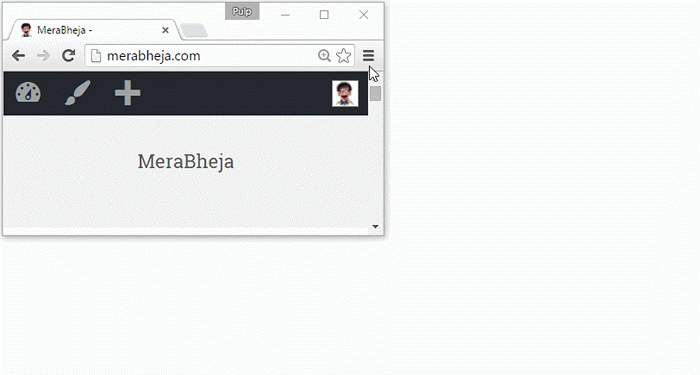
- 1208
- 174
- Mohamed Brunet
Il existe de nombreuses façons de personnaliser Windows et de le rendre plus convivial et plus adapté à votre flux de travail. Aujourd'hui dans cet article, je vais vous parler d'une de ces astuces. Saviez-vous que vous pouvez lancer n'importe quelle page Web / site Web de votre choix, avec quelques clics simples sur le clavier? Oui! Vous pouvez désormais définir des combinaisons de clés de clavier spécifiques pour lancer des pages Web spécifiques dans votre navigateur.
Pour obtenir cette configuration, vous devrez d'abord apprendre à supprimer des liens et des pages Web du navigateur, sur votre bureau ou dans la barre d'outils des liens, placé ci-dessous en bas à gauche de la barre des tâches.
Regarde aussi: - Comment créer un raccourci clavier pour ouvrir les applications dans Windows 10
Cet article couvrira toutes les instructions que vous devrez suivre pour pouvoir ouvrir votre page Web / lien souhaité via des combinaisons de clés de clavier simples . Cela peut fonctionner avec tous les principaux navigateurs et la méthode est assez universelle.
J'ai divisé les instructions en fonction du navigateur que vous utilisez peut-être. Vous pouvez sélectionner le navigateur que vous utilisez, puis suivre les instructions dédiées.
Pour Mozilla Firefox et Google Chrome
Les deux navigateurs suivent les mêmes étapes.
1- Ouvrez le navigateur.
2- Ouvrez le site Web / la page Web pour laquelle vous souhaitez créer le raccourci pour.
3- Minimisez la fenêtre du navigateur. Cela facilitera la prochaine étape.
4- Dans la barre d'adresse, voyez simplement l'icône, placée à gauche de l'adresse du site Web dans la barre d'adresse.
5- Faites glisser et déposez la page Web sur votre bureau, vous pouvez le renommer à votre préférence.
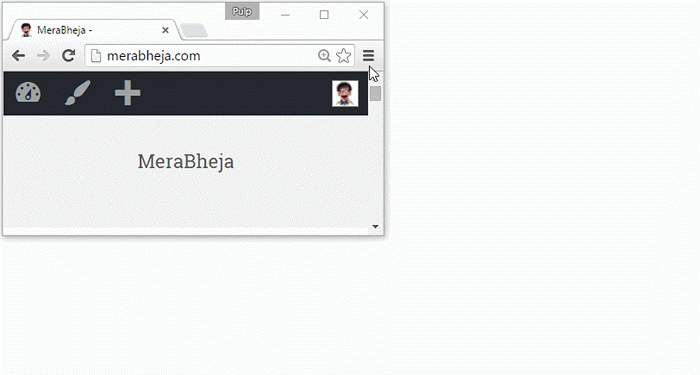
6- Cliquez avec le bouton droit sur le lien du navigateur et sélectionnez Propriétés.
7- Vous verrez maintenant une fenêtre vous montrant les différentes propriétés du lien Web.
8- Parmi les différents onglets, trouvez l'onglet qui indique le document Web et sélectionnez-le.
9- Placez le curseur dans la boîte qui lit la clé de raccourci, sous l'URL.
10- N'essayez pas de supprimer le texte aucun. Entrez simplement la clé que vous souhaitez utiliser dans le raccourci.
11- Windows traitera désormais votre entrée et affichera une combinaison de différentes touches spécifiques, y compris celle que vous avez appuyée, à utiliser comme combinaison de raccourci pour la page Web sélectionnée.
12- Cliquez sur Appliquer puis OK.
13- maintenant fermez le navigateur.
Vérifiez la combinaison pour voir si cela fonctionne, si ce n'est pas le cas, essayez de rafraîchir plusieurs fois.
Pour Internet Explorer
1- Ouvrez l'Explorateur Internet.
2- Accédez au site Web ou à la page de vos préférences souhaitées.
3- Lorsque le site se charge, trouvez une zone vide et faites un clic droit dessus.
4- Vous verrez l'option, créez un raccourci, en dessous de tous les accélérateurs, cliquez dessus.
5- Cela créera un raccourci de la page Web sur votre bureau.
6- Cliquez avec le bouton droit sur son icône et sélectionnez Propriétés.
7- Accédez à l'onglet qui indique le document Web.
8- Entrez la combinaison souhaitée dans la boîte étiquetée Clé de raccourci.
9- Cliquez sur Appliquer puis OK pour enregistrer vos modifications
Vous pouvez maintenant utiliser la combinaison pour lancer la page Web souhaitée 🙂
- « Comment configurer un nouveau navigateur de bord de configuration proxy
- Récupération des fichiers supprimés du dossier local OneDrive »

